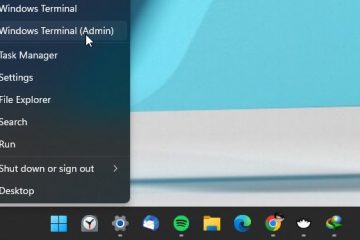No Windows, você pode gerenciar todos os serviços através do console de gerenciamento de serviços do Windows. Ele fornece uma GUI simples e intuitiva (interface gráfica do usuário) para ver todos os serviços instalados, serviços de execução/parada, gerenciar serviços (iniciar, parar ou reiniciar) e muito mais. Existem várias maneiras de abrir os serviços (abreviação de console de gerenciamento de serviços) no Windows. Neste tutorial rápido e direto, compartilharei com você três métodos para abrir serviços no Windows 11 e Windows 10. Vamos começar. Serviços abertos no menu Iniciar
Clique no ícone”Windows”na barra de tarefas para Abra o menu Iniciar .Type” Services.msc “Na parte superior da barra de pesquisa.Click The” aberto “Option.This Opende a ferramenta”Altura <40 31 e 10. src="https://i0.wp.com/windowsloop.com/wp-content/uploads/2025/02/open-services-from-start-menu-250225.jpg?resize=1008%2C1024&ssl=1">
2. Abra os serviços usando a caixa de diálogo Executar
Como a maioria dos aplicativos, você pode abrir o aplicativo de serviços usando a caixa de diálogo Executar. Veja como:
Pressione” windows key + r “para abrir o diálogo de execução.type” serviços.msc “no campo run.click” ok “. Esta ação abre a ferramenta de serviços instantânea. src=”https://i0.wp.com/windowsloop.com/wp-content/uploads/2025/02/open-Services-from-drun-dialog-250225.jpg?resize=571%2c35&ssl=1″>
Knowng
> 4. Os serviços abertos do File Explorer
O Console de Gerenciamento de Serviços é um utilitário do System (Services.msc) que pode ser encontrado como um atalho na pasta”Windows Tools”no Windows 11 e como um arquivo Snap-In no diretório System32. Veja como abri-lo usando o explorador de arquivos. ToolsDouble Clique nos “serviços ” arquivo de atalho. Isso abre a ferramenta Windows Services . C: \ Windows \ System32 “pasta.Scroll para baixo, encontre e clique duas vezes na” Services.msc “File.Este Open the Windows Services Ferramenta. src=”https://i0.wp.com/windowsloop.com/wp-content/uploads/2025/02/open-services-from-system32-in-file-explorer-250225.jpg?RESIZE=1024%2C648. É simples abrir a ferramenta de serviços no Windows 11 e Windows 10.
bom saber : como excluir um serviço no Windows